
ఏవైనా వాణిజ్య సాఫ్ట్వేర్ ఏదో ఒకవిధంగా లైసెన్సిజేషన్ కాపీని కాపాడవచ్చు. మైక్రోసాఫ్ట్ ఆపరేటింగ్ సిస్టమ్స్ మరియు ముఖ్యంగా, విండోస్ 7, ఇటువంటి రక్షణగా ఇంటర్నెట్ యాక్టివేషన్ మెకానిజంను ఉపయోగించండి. ఈ రోజు మనం ఏడవ విండోస్ యొక్క అనారోగ్య కాపీలో ఉన్న పరిమితులు ఏమిటో చెప్పాలనుకుంటున్నాము.
Windows 7 యొక్క క్రియాశీలతను బెదిరిస్తుంది
ఆక్టివేషన్ ప్రక్రియ తప్పనిసరిగా డెవలపర్లు ఒక సందేశాన్ని చట్టబద్ధంగా కొనుగోలు చేసి, దాని విధులు పూర్తిగా అన్లాక్ చేయబడతాయని డెవలపర్లకు ఒక సందేశం. ఏ ఉత్తేజిత సంస్కరణ గురించి ఏమిటి?నమోదుకాని Windows యొక్క పరిమితులు 7
- OS యొక్క మొట్టమొదటి ప్రయోగాల క్షణం నుండి సుమారు మూడు వారాలు ఎటువంటి పరిమితులు లేకుండా పని చేస్తాయి, కానీ ఎప్పటికప్పుడు మీ "ఏడు" ను నమోదు చేసుకోవలసిన అవసరాన్ని గురించి సందేశాలు ఉంటాయి మరియు విచారణ ముగింపు ముగింపు కాలం, తరచుగా ఈ సందేశాలు కనిపిస్తాయి.
- ట్రయల్ కాలం గడువు ముగిసిన తర్వాత, 30 రోజులు, ఆపరేటింగ్ సిస్టమ్ సక్రియం చేయబడదు, పరిమిత కార్యాచరణ మోడ్ ఆన్ - పరిమిత కార్యాచరణ మోడ్. పరిమితులు క్రింది విధంగా ఉన్నాయి:
- మీరు OS ప్రారంభించే ముందు కంప్యూటర్ను ప్రారంభించినప్పుడు, ఒక విండో ఒక క్రియాశీలత ప్రతిపాదనతో కనిపిస్తుంది - ఇది మాన్యువల్గా మూసివేయడం సాధ్యం కాదు, అది స్వయంచాలకంగా ముగుస్తుంది వరకు 20 సెకన్లు వేచి ఉంటుంది;
- డెస్క్టాప్లో వాల్పేపర్ స్వయంచాలకంగా ఒక నల్ల దీర్ఘచతురస్రానికి మారుతుంది, "సెక్యూర్ మోడ్" తో, "Windows యొక్క మీ కాపీని వాస్తవమైనది కాదు" అనే సందేశాన్ని ప్రదర్శిస్తుంది. వాల్పేపర్ మానవీయంగా మార్చవచ్చు, కానీ ఒక గంటలో వారు స్వయంచాలకంగా హెచ్చరికతో బ్లాక్ నింపి తిరిగి వస్తారు;
- యాదృచ్ఛిక వ్యవధిలో, ఒక నోటిఫికేషన్ క్రియాశీలతను నిర్వహించడానికి అవసరంతో ప్రదర్శించబడుతుంది, అన్ని ఓపెన్ విండోస్ ముడుచుకుంటుంది. అదనంగా, Windows యొక్క ఒక కాపీని నమోదు చేయవలసిన అవసరం గురించి హెచ్చరిక ఉండదు, ఇవి అన్ని విండోస్ పైన ప్రదర్శించబడతాయి.
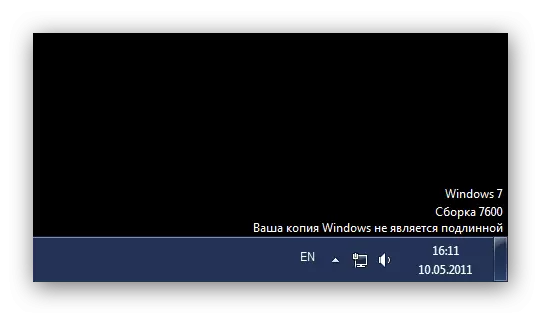
- "విండోస్" సంస్కరణల యొక్క ఏడవ వెర్షన్ యొక్క కొన్ని పాత బిల్డ్స్ ప్రతి గంటను ప్రారంభంలో ప్రతి గంటను ఆపివేసింది, అయితే, తాజా జారీ చేసిన ఎంపికలలో, ఈ పరిమితి లేదు.
- జనవరి 2015 లో ముగిసిన విండోస్ 7 యొక్క ప్రాథమిక మద్దతు చివరికి ముందు, వినియోగదారుల వినియోగానికి వినియోగదారులు ప్రధాన నవీకరణలను స్వీకరించడం కొనసాగించారు, కానీ మైక్రోసాఫ్ట్ సెక్యూరిటీ ఎస్సెన్షియల్స్ మరియు ఇదే మైక్రోసాఫ్ట్ ఉత్పత్తులను నవీకరించలేరు. చిన్న భద్రతా నవీకరణలతో ఇప్పుడు విస్తరించిన మద్దతు కొనసాగింది, కానీ నమోదుకాని కాపీలు కలిగిన వినియోగదారులు వాటిని అందుకోలేరు.

విండోస్ సక్రియం చేయకుండా పరిమితులను తొలగించడం సాధ్యమే
ఒకసారి మరియు ఎప్పటికీ మాత్రమే చట్టపరమైన మార్గం పరిమితులు ఒక లైసెన్స్ కీని కొనుగోలు చేయడం మరియు ఆపరేటింగ్ సిస్టమ్ను సక్రియం చేయడం. అయితే, విచారణ వ్యవధిని 120 రోజులు లేదా 1 సంవత్సరానికి విస్తరించడానికి ఒక మార్గం ఉంది (ఇన్స్టాల్ "ఏడు" యొక్క వైవిధ్యం మీద ఆధారపడి ఉంటుంది). ఈ పద్ధతి యొక్క ప్రయోజనాన్ని పొందడానికి, క్రింది సూచనలను అనుసరించండి:
- మేము నిర్వాహకుడికి తరపున "కమాండ్ లైన్" ను తెరవవలసి ఉంటుంది. ప్రారంభ మెను ద్వారా దీన్ని సులభమయిన మార్గం: కాల్ చేసి "అన్ని ప్రోగ్రామ్లు" ఎంచుకోండి.
- మీరు "కమాండ్ లైన్" ను కనుగొనే "ప్రామాణిక" డైరెక్టరీని తెరవండి. PCM పై క్లిక్ చేసి, తరువాత సందర్భ మెనులో, "నిర్వాహకుని నుండి అమలు" ఎంపికను ఉపయోగించండి.
- "కమాండ్ లైన్" విండోలో కింది ఆదేశాన్ని నమోదు చేయండి మరియు ఎంటర్ నొక్కండి:
Slmgr -riem.
- ఆదేశం యొక్క విజయవంతమైన అమలు గురించి సందేశాన్ని మూసివేయడానికి సరే క్లిక్ చేయండి.

మీ Windows యొక్క విద్యార్థి కాలం కాలం విస్తరించబడుతుంది.

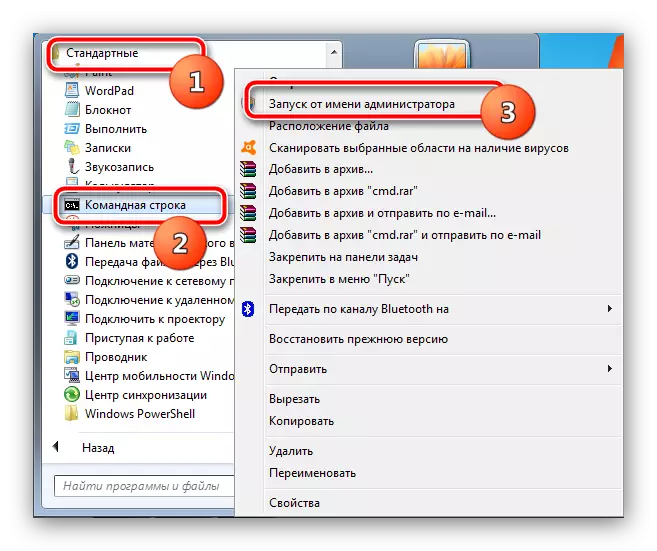
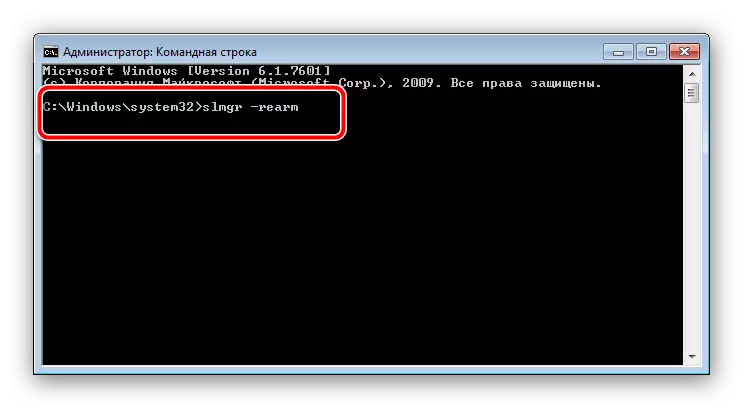
ఈ పద్ధతిలో అనేక లోపాలు ఉన్నాయి - అదనంగా, ఇది అనంతమైన విచారణను ఉపయోగించలేవు, పొడిగింపు యొక్క ఆరంభించడం పదం యొక్క గడువుకు ముందు ప్రతి 30 రోజుల ముందు పునరావృతమవుతుంది. అందువల్ల, దానిపై ఆధారపడాలని సిఫార్సు చేయము, కానీ ఇప్పటికీ లైసెన్స్ కీని కొనుగోలు చేసి, వ్యవస్థను పూర్తిగా నమోదు చేసుకోండి, ఇప్పుడు వారు ఇప్పటికే చవకైనవి.
మీరు Windows 7 ను సక్రియం చేయకపోతే ఏమి జరుగుతుందో మేము కనుగొన్నాము
